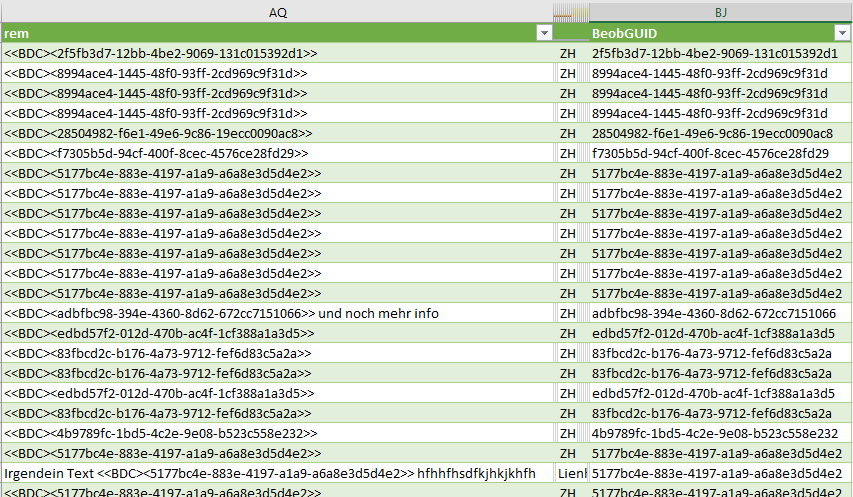| Expand | ||
|---|---|---|
| ||
Der BioDivCollector dient dazu Projekte mit Felddatenerhebungen im Biodiversitätsbereich optimal zu unterstützen. Dabei sollen bereits vorhandene und etablierte Erfassungswerkzeuge , z.B. die von www.infospecies.ch genutzt werden können. In diesen Werkzeugen fehlende Parameter oder Geometrieelemente können mit dem BioDivCollector für ergänzende Erfassungen einfach konfiguriert und Erfassenden in der BioDivCollector-App bereitgestellt werden. Damit die Daten vom BioDivCollecor mit denjenigen aus Drittanwendungen für Darstellungen und Auswertungen zusammengeführt werden können, dient die sehr einfach für alle andere Erfassungswerkzeuge zu kopierende Datensatz-GUID in der BioDivCollector-App, bzw. auf der BioDivCollector-Website. |
...
| Expand | ||
|---|---|---|
| ||
Jedem Projekt ist eine Person als Projektkonfigurator zugeordnet. Projektkonfiguratoren sind in der Lage Formulare anzupassen. Anpassungen an Formulare wirken sich auf alle Projekte aus in denen dieses Formular verwendet wird. (Alle Anpassungen an Formularen wirken sich übrigens nur auf neu erfasset Daten aus und nicht auf bereits gespeicherte. Sollen parallel zu den Formulareänderungen mitgezogen Formularänderungen auch vorhandene Daten angepasst werden, dann müssen sie im BioDivCollector erneut bearbeitet und abgespeichert werden. (Für Massenanpassungen können die Daten einfach exportiert, angepasst und wieder zurückimportiert werden. ) |
| Expand | ||
|---|---|---|
| ||
Jedem Projekt ist eine Person als Projektkonfigurator zugeordnet. Projektkonfiguratoren sind in der Lage Wertlisten in Feldern auf einem Formular anzupassen. Ist ein Feld jedoch als Mehrfachverwendungsfeld definiert wirken sich Änderungen an Wertlisten u.U. n in zahlreichen Formularen und Projekten aus. Auch wenn dadurch keine bereits gespeicherten Daten verändert werden, so passen diese dann u.U. nicht mehr zu den Formularen für die Bearbeitung und Sichtung bestehender Daten. Änderungen an Wertlisten von Mehrfachverwendungsfeldern können darum nur durch den Datenadministrator angepasst werden. Allenfalls wird es aus obigen Gründen nötig von einem Wertfeld eine unabhängige Kopie zu erstellen, um die erforderlichen Anpassungen vornehmen zu können. Grundsätzlich wird aber empfohlen soviel Anforderungen wie möglich mit den bereist vorhandenen gemeinsamen Wertfeldern zu lösen. Dadurch wird die projektübergreifende Verwendung entsprechender Daten ermöglicht indem erfasste Werte in allen Projekte, die das selbe Feld verwenden, in derselben Attributspalte landen und so projektübergreifend für Kartendarstellungen und Auswertungen genutzt werden können. Eigene Abwandlungen von gemeinsamen Basislisten sollten durch die Projektkoordinatoren daher nach Möglichkeit eher nicht geteilt werden, um zu verhindern, dass viele ähnliche Spalten mit jeweils wenigen individuellen Anpassungen entstehen und so in neuen Formularen/Projekten möglichst immer wieder die etablierten gemeinsame Felder genutzt werden. |
| Expand | ||
|---|---|---|
| ||
Geometrien erfassen sie entweder in der WebApp oder im Feld mit Hilfe der BioDivCollctor AppBioDivCollectorApp. Geben sie den Geometrien einen möglichst eindeutigen Namen oder eine Nummer um den KArtendatensatz Datensatz auch in der Listenansicht zu identifizieren. Der Geomertiename wird im BioDivCollector genutzt um die Karte zu beschriften. Lassen sie den Namen leer werden keine Beschriftungen auf der Karte erscheinen. Trotzdem erhält jede Geometrie einen eindeutigen GUID-Wert um Beziehungen mit Drittdaten herstellen zu können. |
| Expand | ||
|---|---|---|
| ||
In der App kann eine erfasste Geometrie nicht mehr nachträglich verändert werden. Sie muss wenn sie ist gelöscht und neu erfasst werden. Achten sie darum darauf, dass GUID-Werte zu Geometrien erst dann in Drittapps kopieren wenn die Geometrie korrekt erfasst ist und nicht mehr in der app verändert werden muss. In der WebApp können erfasste Geometrien mit den Geometriebearbeitungsfunktion für Flächen, Linien oder Punkte beliebig überarbeitet werden. Formulardatensätze zu gespeicherten Geometrien gehen verloren, wenn die zugehörige Geometrie gelöscht wird. Soll das vermieden werden, kann der Formulardatensatz zuerst von der Geometrien entbunden werden und zu wird so zu einem allgemeinen Datensatz ohne Geometrie. Nach erfassen Erfassen der neuen Geometrie kann dann der Datensatz Allgemeine Beobachtungsdatensatz der neuen Geometrie wieder zugewiesen werden. Damit bleibt auch die Beobachtungs GUID erhalten, was wichtig ist ,wenn diese bereits in Drittanwendungen übertragen wurde. |
| Expand | ||
|---|---|---|
| ||
Grundsätzlich können sich die in App oder Web erfassten Geometrien nach Belieben überlappen. Es gibt innerhalb des BioDivCollectors keine Topologiekontrolle um Überlappungen oder Löcher zwischen Geometrien zu vermeiden. Ist Topologie eine Projekt-Anforderung müssen die Daten als Geopackage exportiert, in einem GIS nachbearbeitet und allenfalls wieder zurück importiert werden. Problematisch kann es sein, wenn sich Flächen komplett überlagern, also über ein Kleines ein grösseres zweites Polygon erfasst wird. In diesem Fall lässt sich über die Karte nur das oben liegende grössere Polygon direkt selektieren. In der App können aber im Register Beobachtungen mit ‘Filtern nach’ → Kein Filter ale alle Geometrieelemente auflisten und so auch das erste kleiner Polygon für die Datenerfassung mit Formularen ansprechen. Um die Geometrien in der List zu identifizieren ist es In in solchen Fällen unbedingt nötig Geometrienamen zu vergeben, so dass sich die Geometriendatensätze eindeutig identifizieren lassen. |
...
| Expand | ||
|---|---|---|
| ||
Am besten ergänzen sie die Exporttabelle mit einer neuen Spalte ‘BeobGUID’. Im Export von Infospecies finden sie die im Bemerkungsfeld eingetragene BDC-GUID in der Spalte ‘rem’. Zusätzlich zum GUID Wert können noch weitere Textinformationen im Bemerkungsfeld enthalten sein. Durch eine Formel können sie den GUID Schlüsselwerte in die ergänzte Spalte extrahieren: Die Spalte ‘rem’ entspricht in Excel der Spalte AQ, die Formel in der ergänzten Spalte für den ersten Eintrag (Zeile 2) lautete folgendermassen: =WENN(ISTTEXT("<BDC><"&RECHTS(LINKS(AQ2;SUCHEN("<BDC>";AQ2)+41);36)&">")=FALSCH;"";RECHTS(LINKS(AQ2;SUCHEN("<BDC>";AQ2)+41);36)) Mit diesem Ausdruck extrahieren Sie die GUID ID aus einem beliebigen Texteintrag. Den ‘nackten’ GUID Wert in der Spalte BeobGUID können sie für BDC - Datenverbindungen in Excel, GIS-Programmen und Datenbanken nutzen. |
...